“hiwifi极路由密码怎么修改?如何修改hiwifi极路由密码?”最近发现网上有很多网友在咨询此类问题,其实关于极路由的密码有两种,一种是登录到后台的登录密码;另一种则是无线网络(wifi)的密码。为了更好的帮助到大家,下面分别对这两种密码的修改方法做详细讲解。
hiwifi极路由修改登录密码方法
1、在浏览器中输入:hiwifi.com 或者 192.168.199.1 并按下键盘中的回车按键——>在弹出的对话框中,输入极路由后台登录密码,登录到极路由的设置页面。
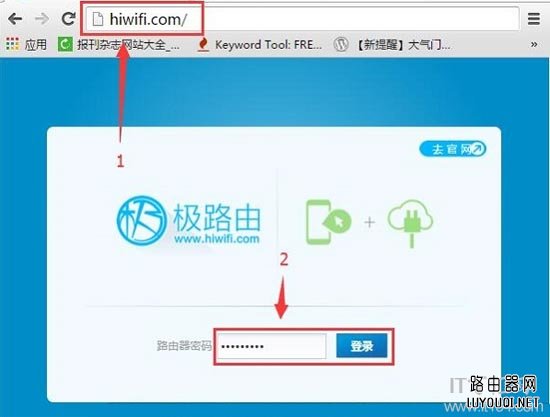
温馨提示:极路由后台登陆密码,是第一次设置该路由器时,由用户自行设置的,默认和WiFi密码相同。如果不能登录到极路由后台设置页面,那么我们是无法进行极路由登录密码和无线wifi密码修改的,我们可以将极路由恢复出厂设置,重新设置上网参数和登录密码。
2、成功登录到极路由后台后,点击“修改密码”选项,如下图所示;
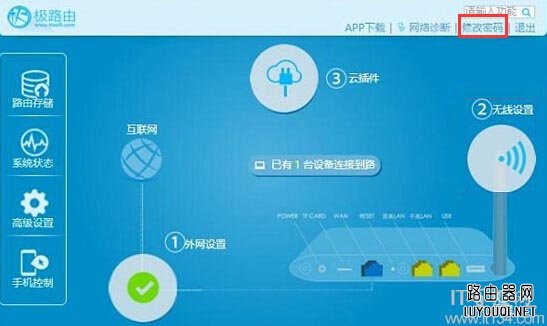
斐讯无线路由器防蹭网设置教程
今天小编为大家带来一篇实战文章,以斐讯无线路由器为例,教大家斐讯路由器怎么设置安全。通过对路由器账号、登陆地址、隐藏SSID以及开启MAC过滤,可以有效防止斐讯无线路由器被防蹭网的可能,以下详细的安全设置教程。 斐讯无线路由器防蹭网设置教程 首先登陆斐讯无线
3、在“修改密码”界面下,分别在“原密码”、“新密码”、“重复新密码”对话框中输入当前密码和新密码,点击“保存”完成密码的修改。如下图所示;
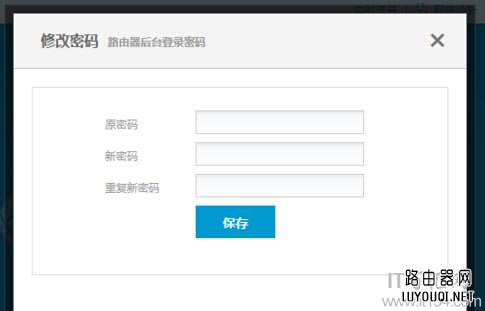
hiwifi极路由修改无线wifi密码方法
1、成功登录到极路由后台后,点击“无线设置”选项,如下图所示;
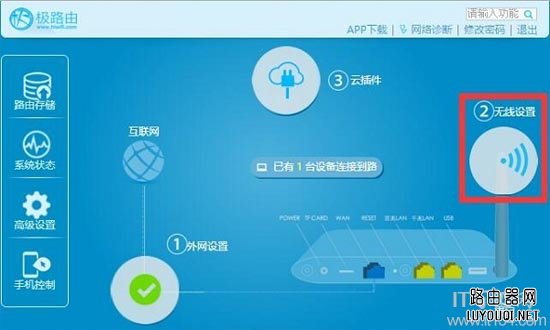
2、进入无线网络设置窗口后,找到2.4G和5G下面的“网络密码”,修改即可。
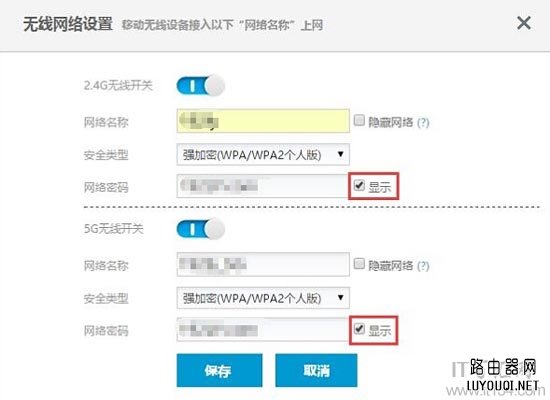
温馨提示:WiFi密码,建议用大写字母 小写字母 数字 符号的组合来进行设置。
D-Link无线路由器MAC地址过滤怎么设置?
本文介绍了D-Link无线路由器MAC地址过滤的设置方法。关于MAC地址过滤,之前的几篇文章中我们也都做过介绍,就是通过在MAC地址表中填写要过滤的MAC地址,已达到允许或禁止上网的目的,由于MAC地址具有唯一性,所以这也是一个很好的防蹭网方法。下面以DIR-600为例,为大家






